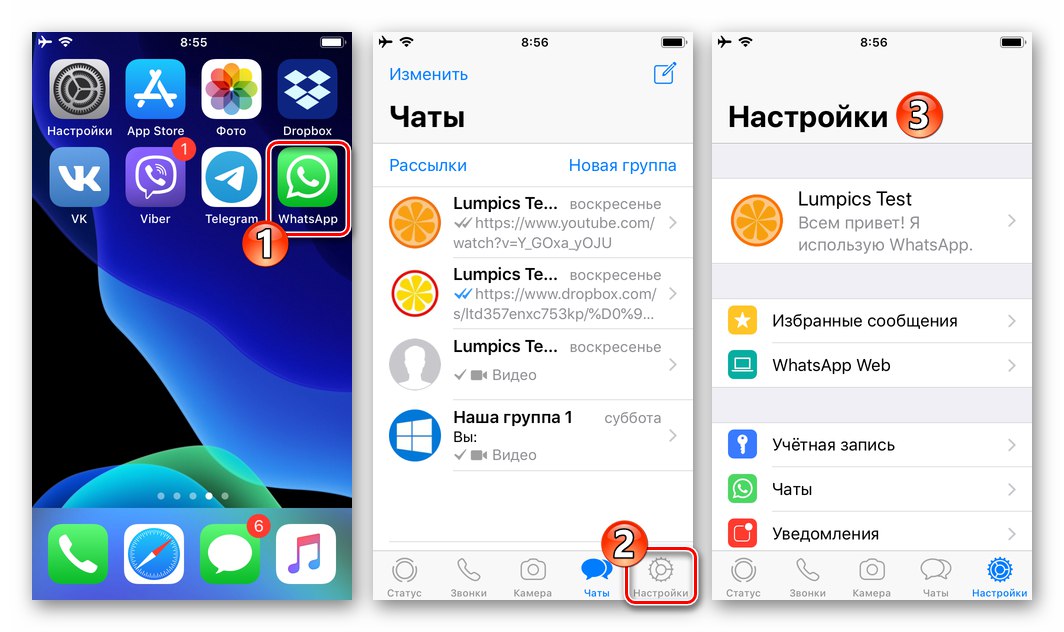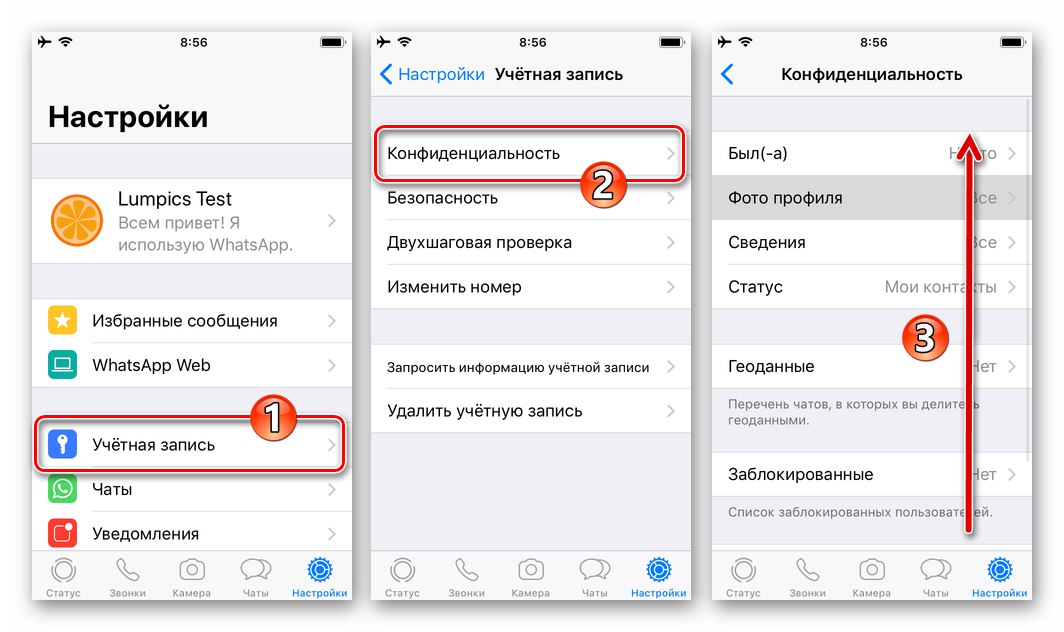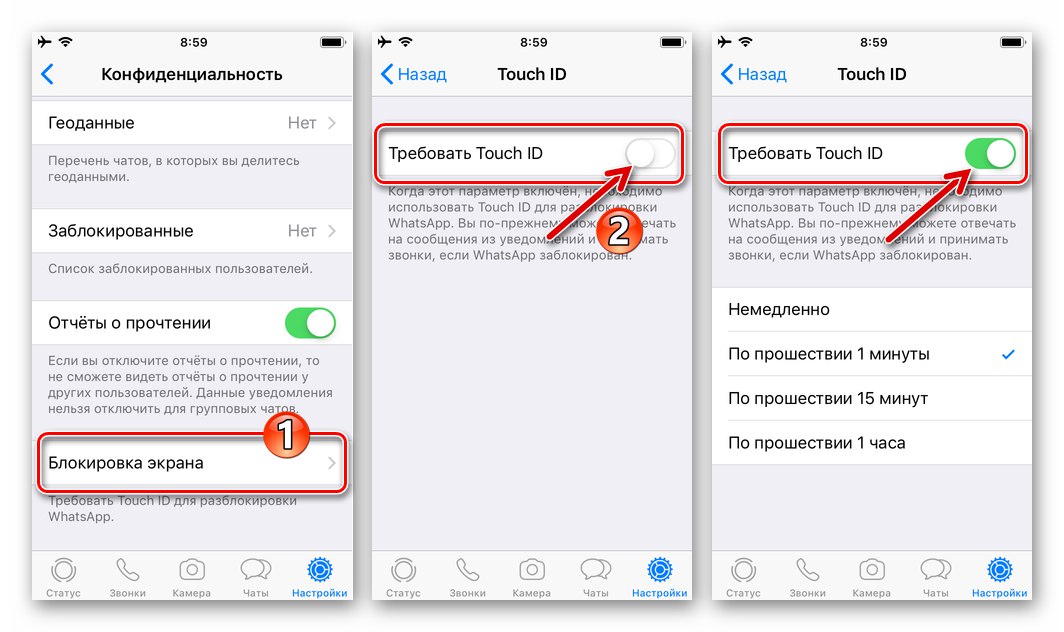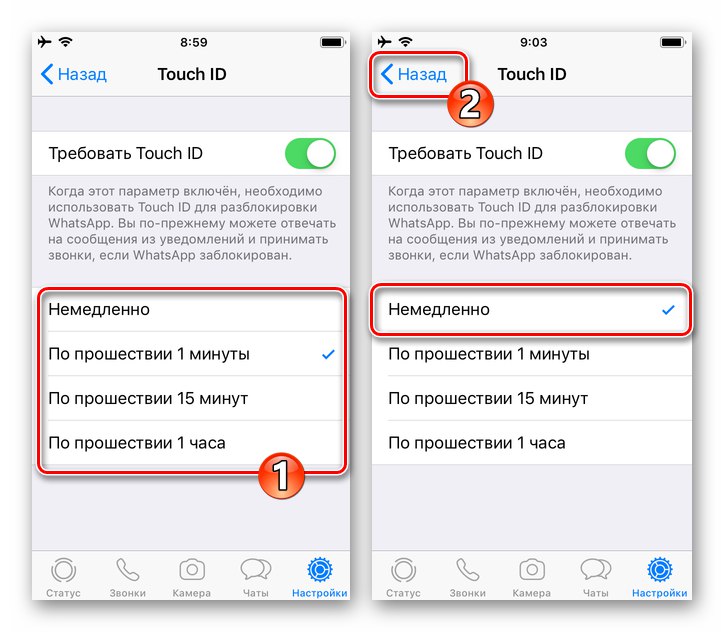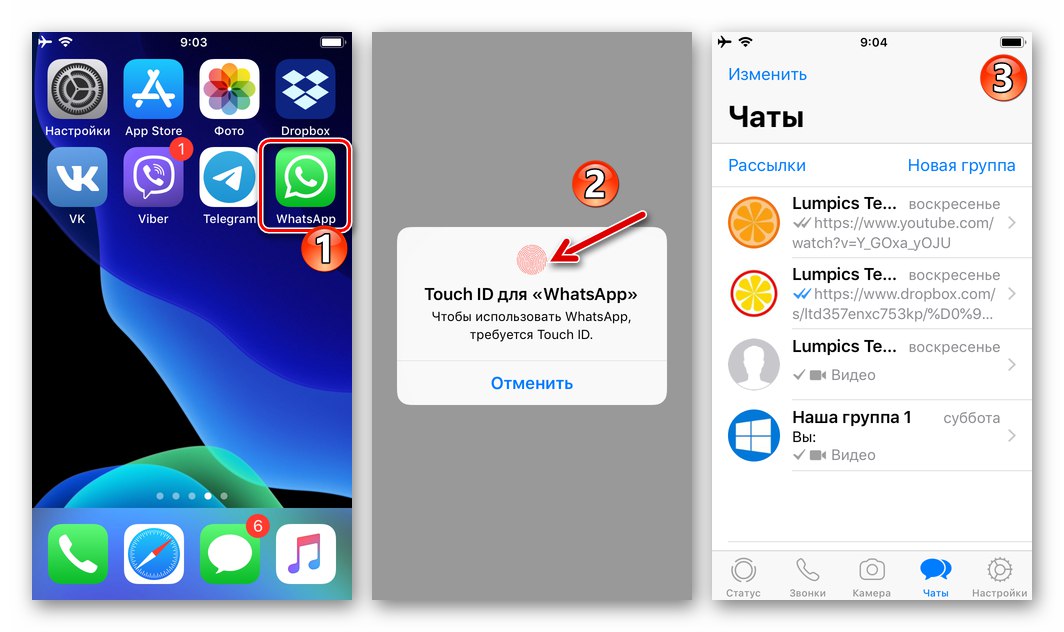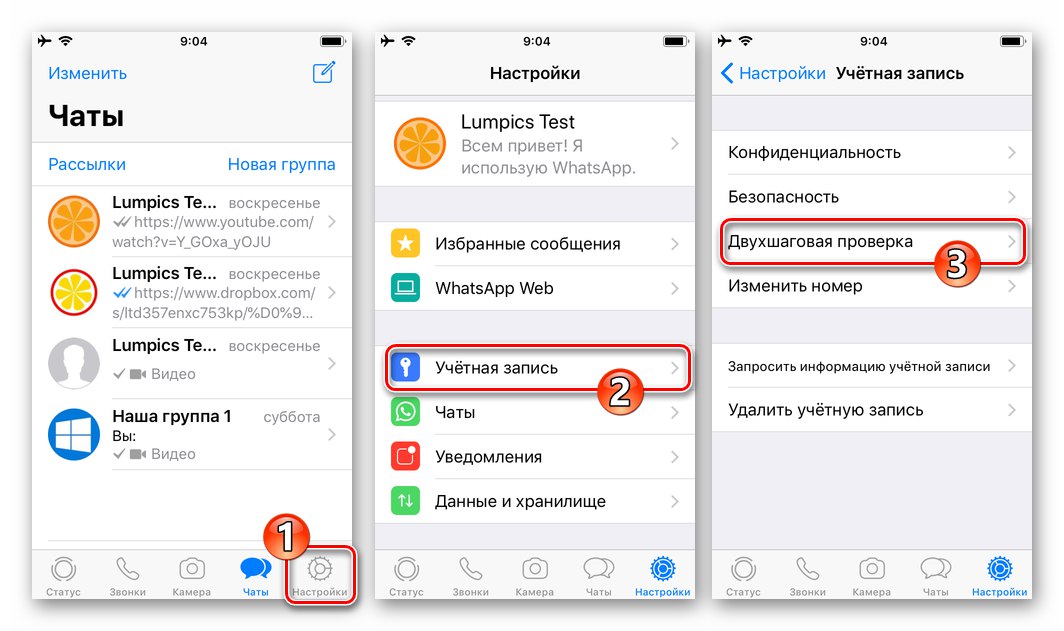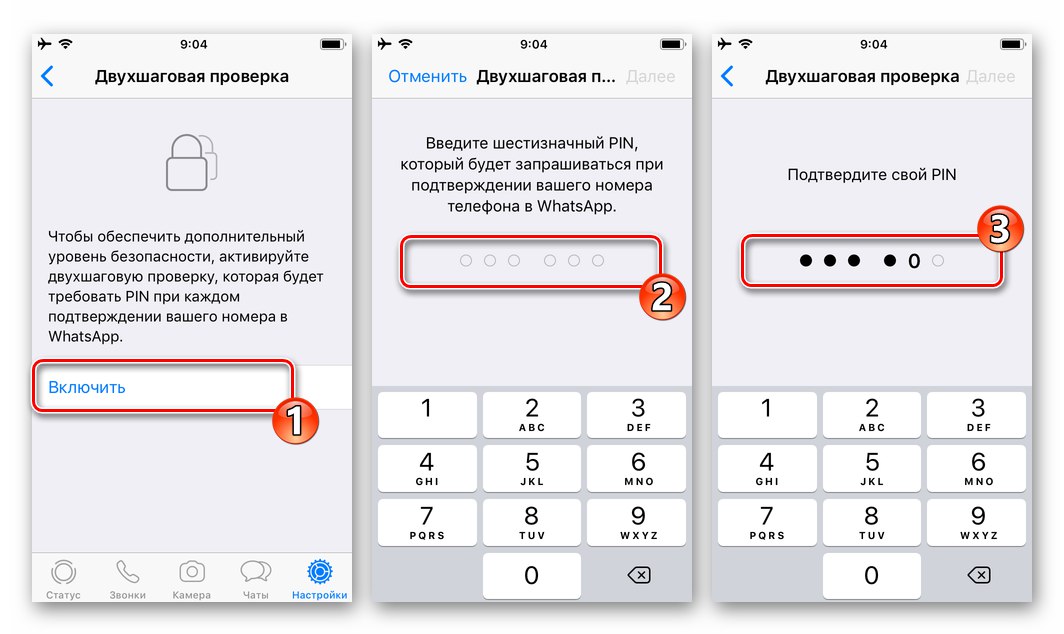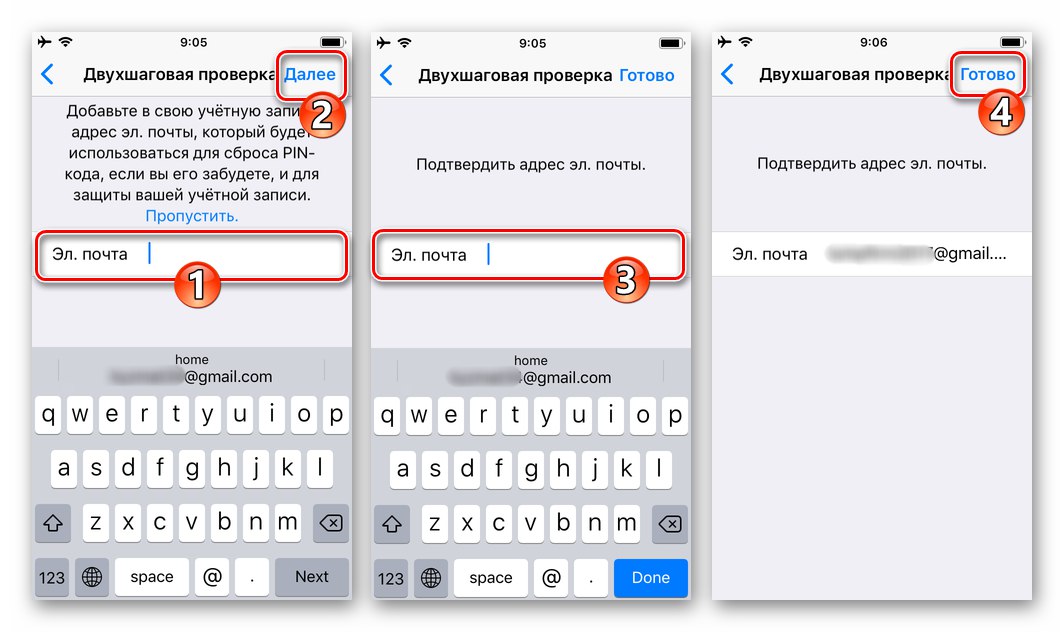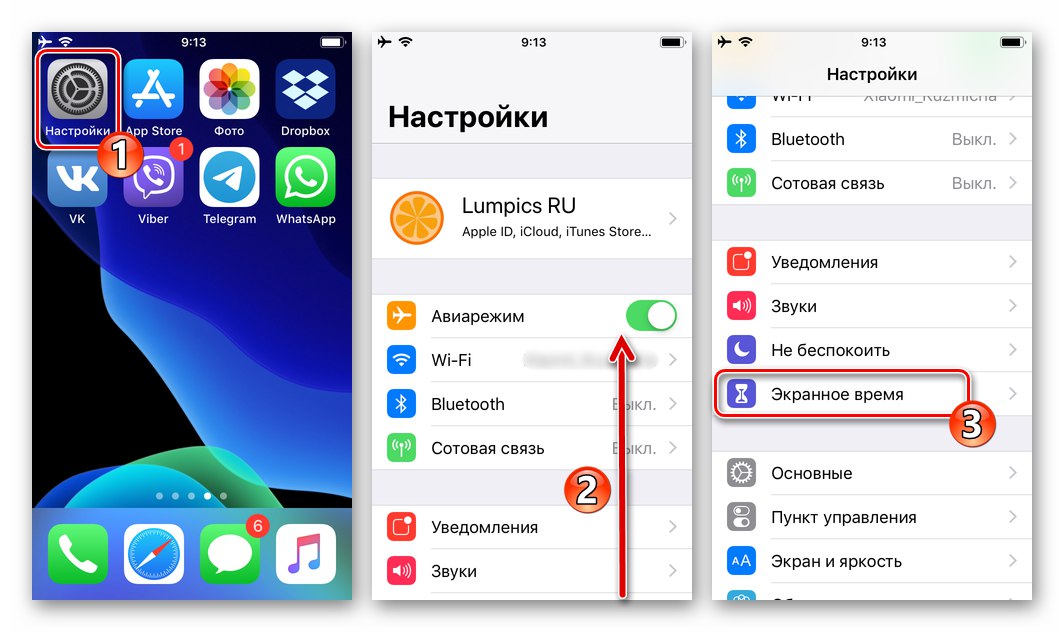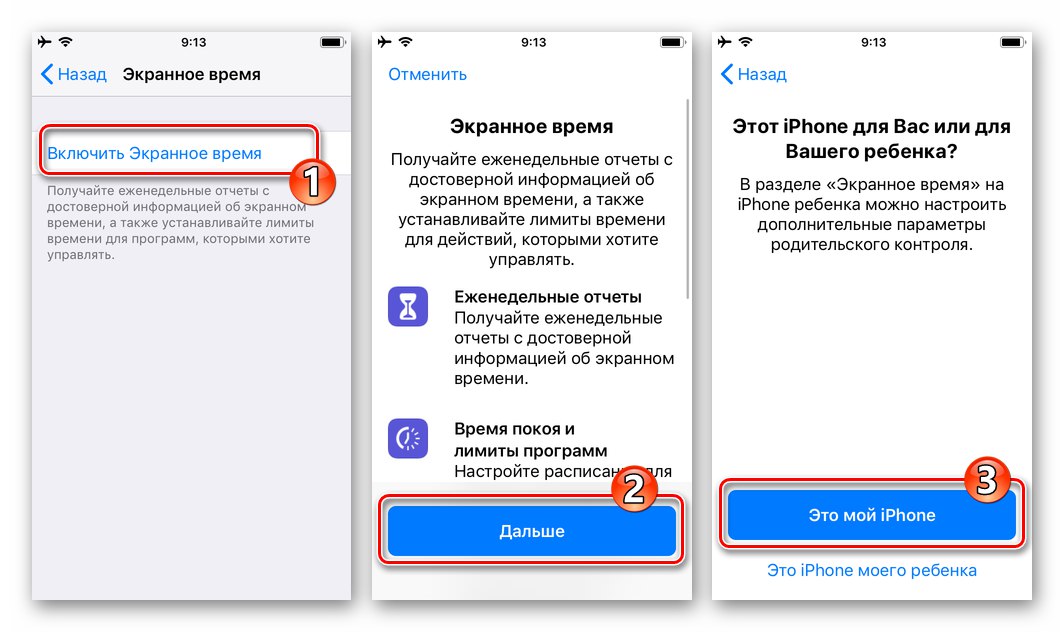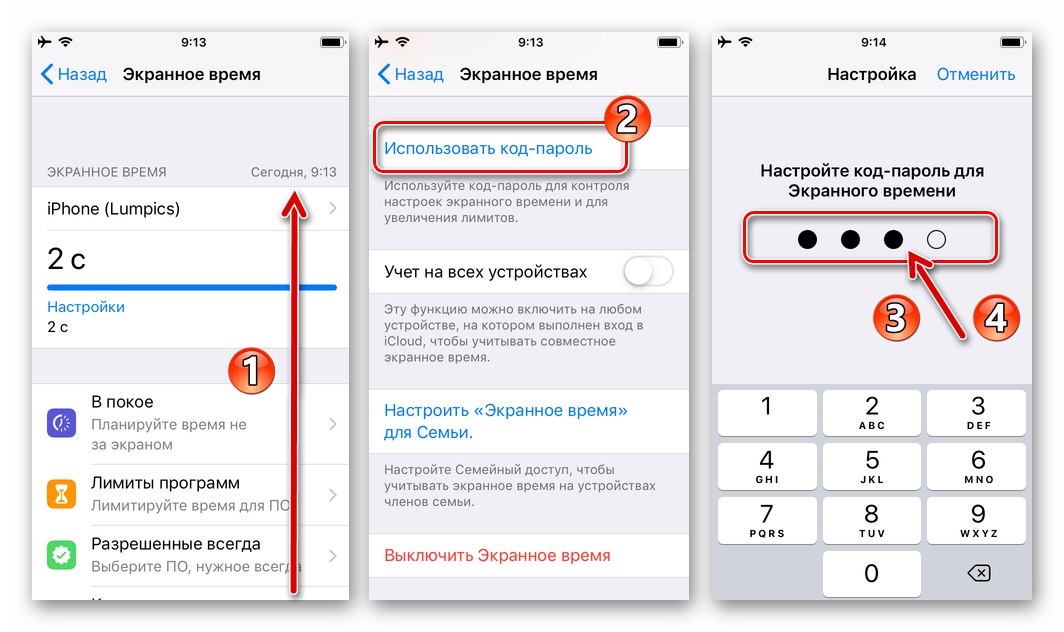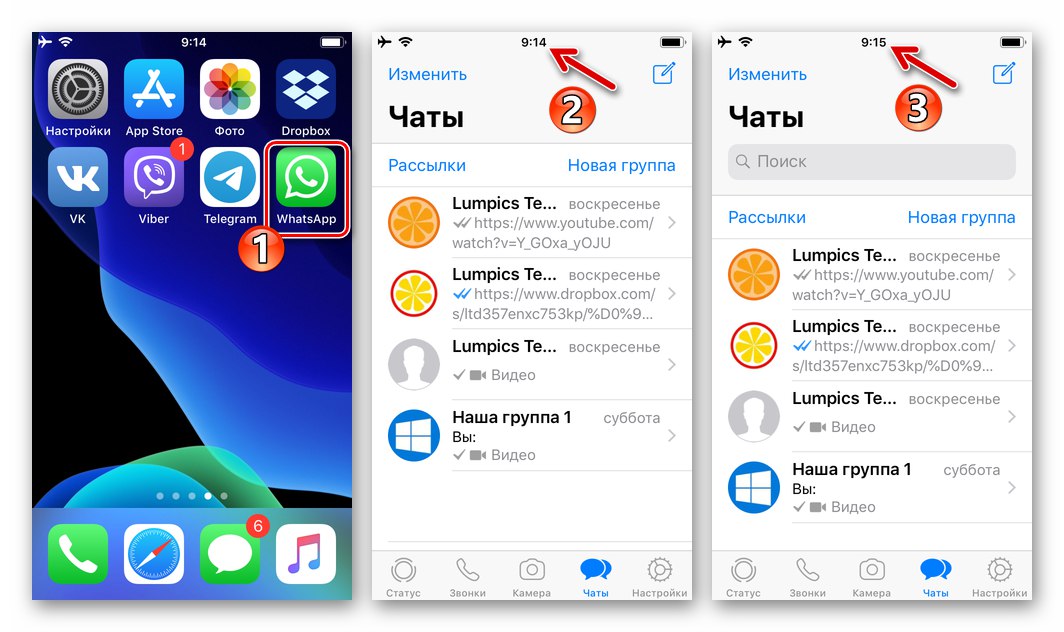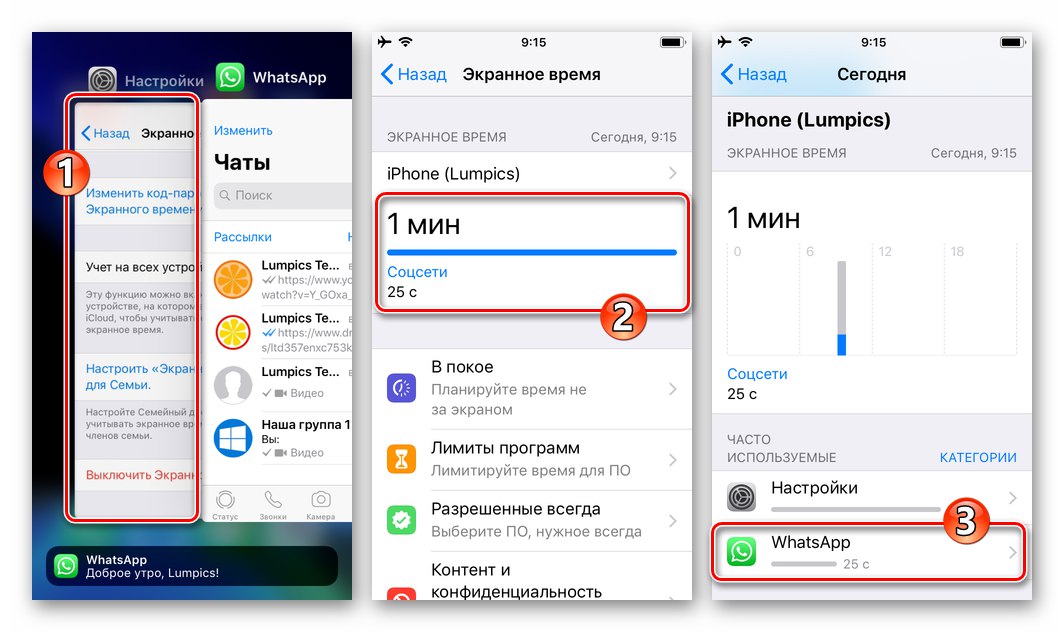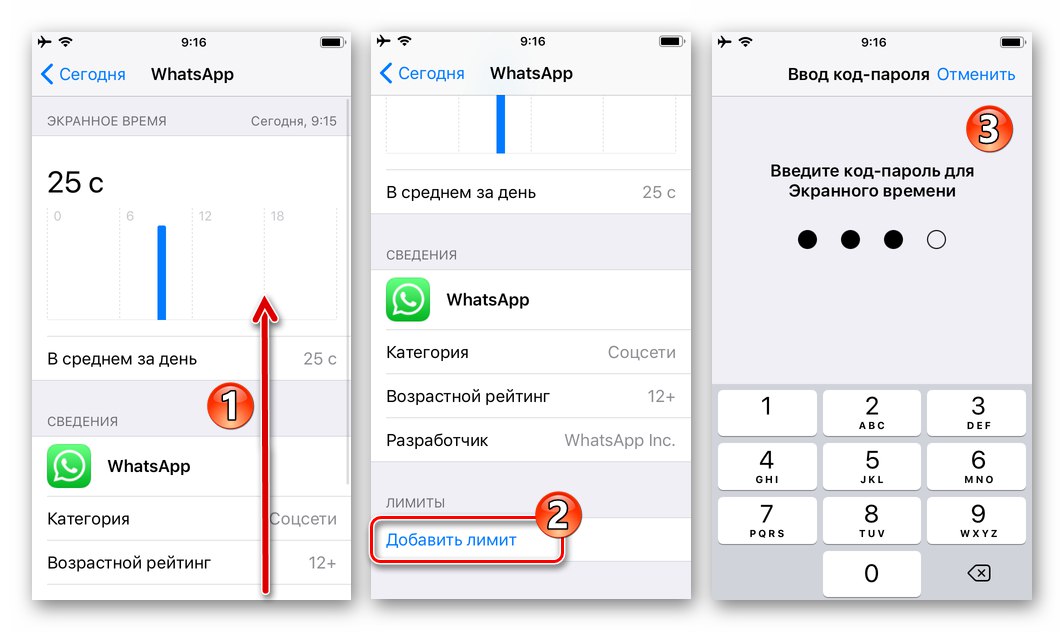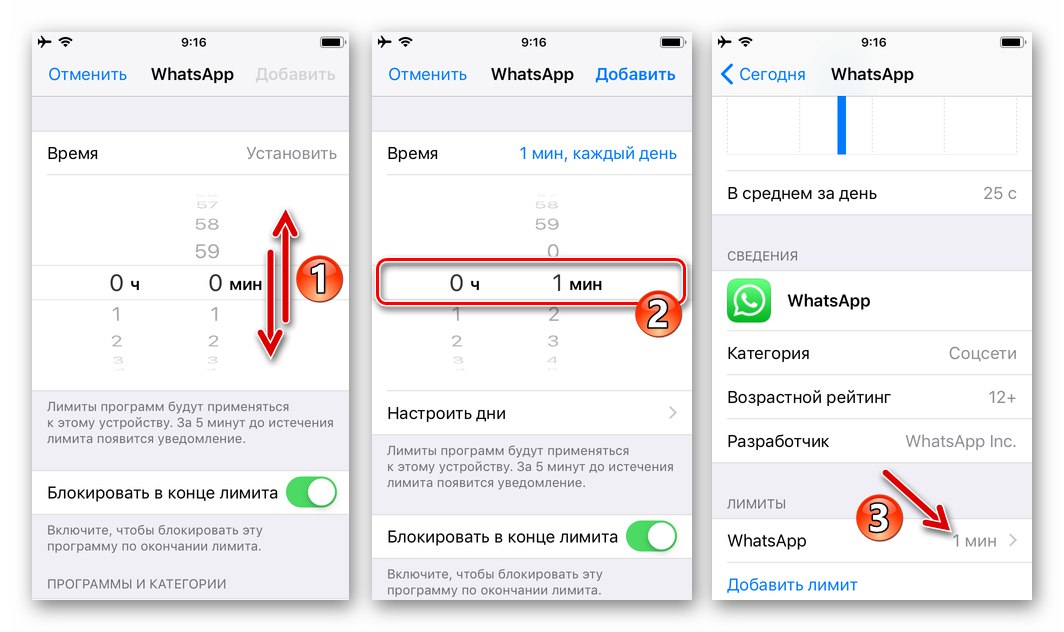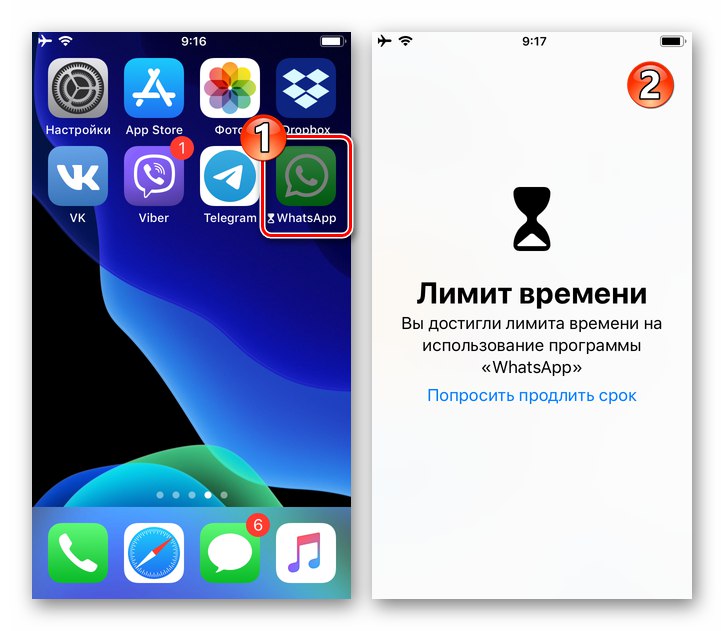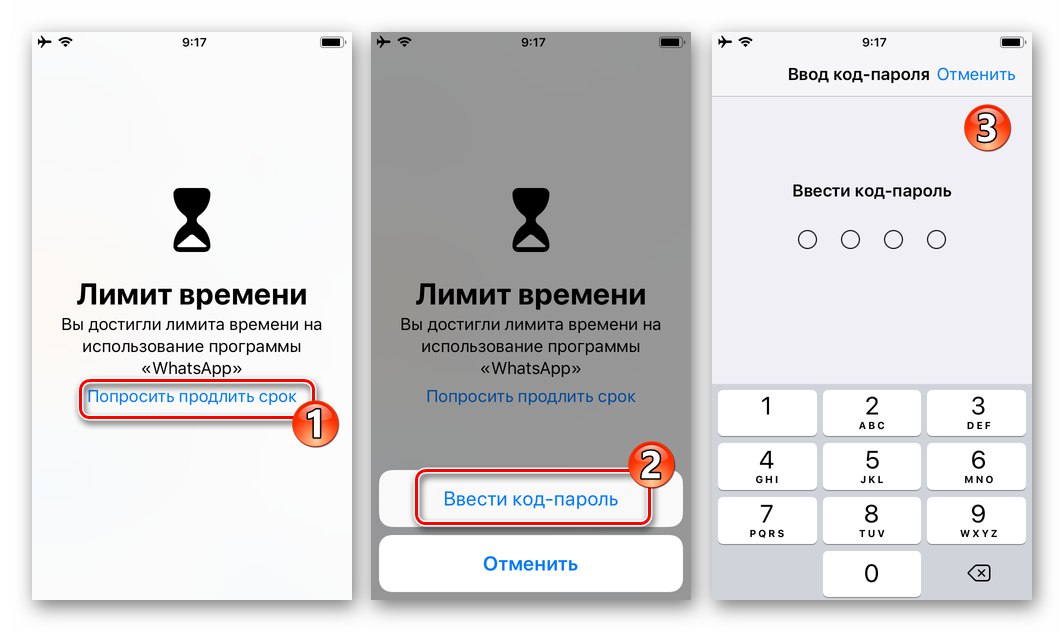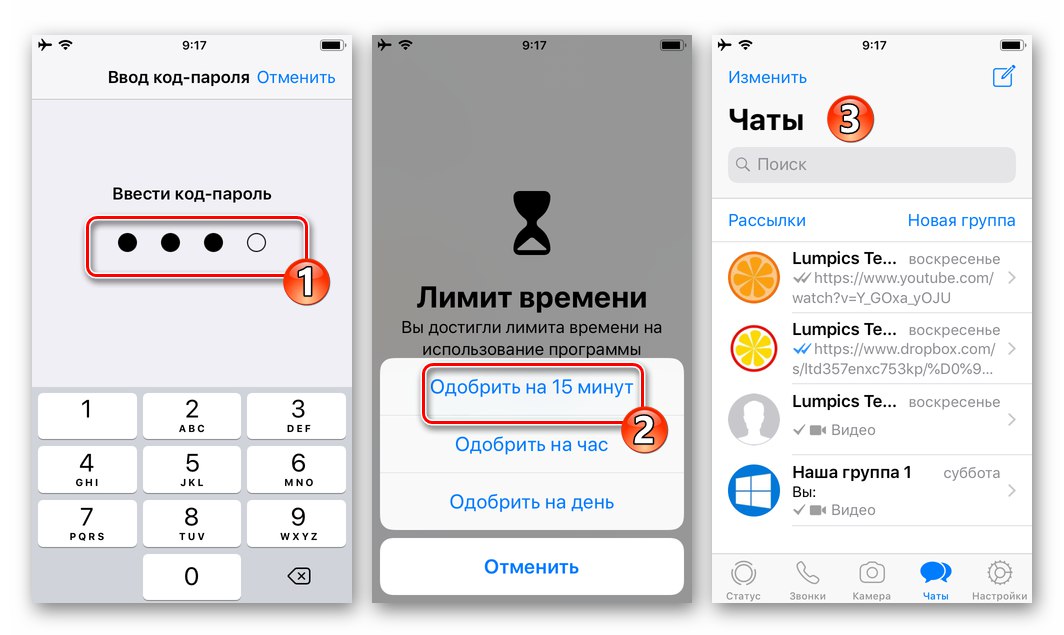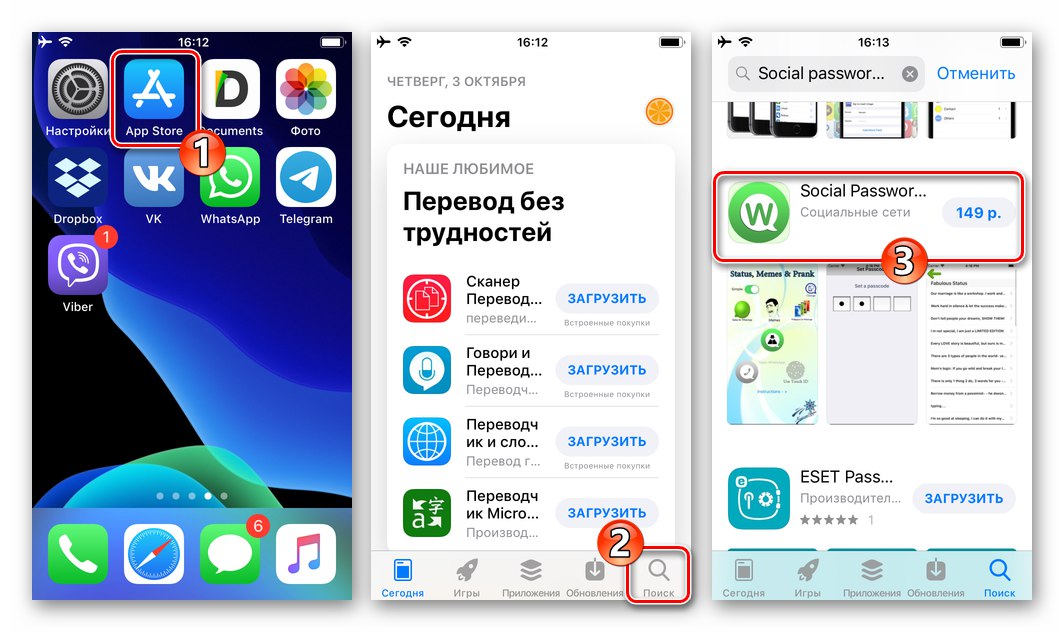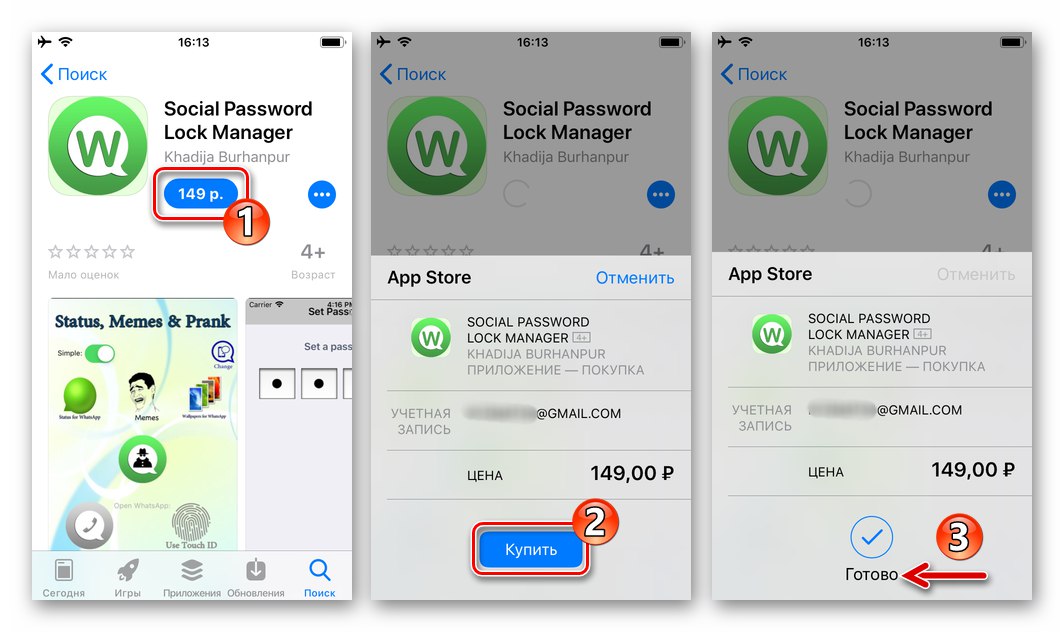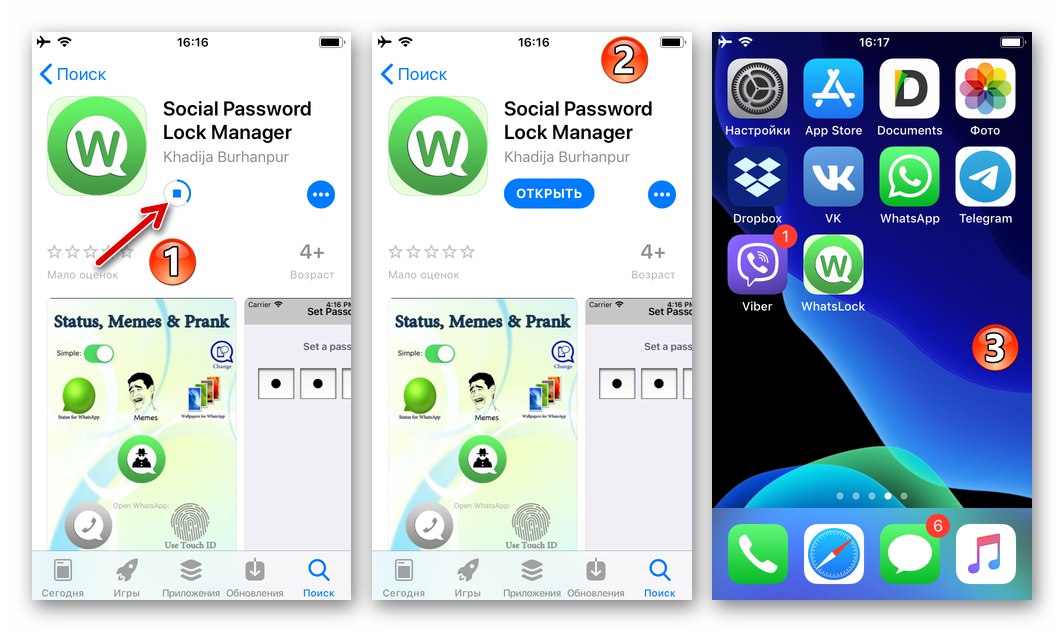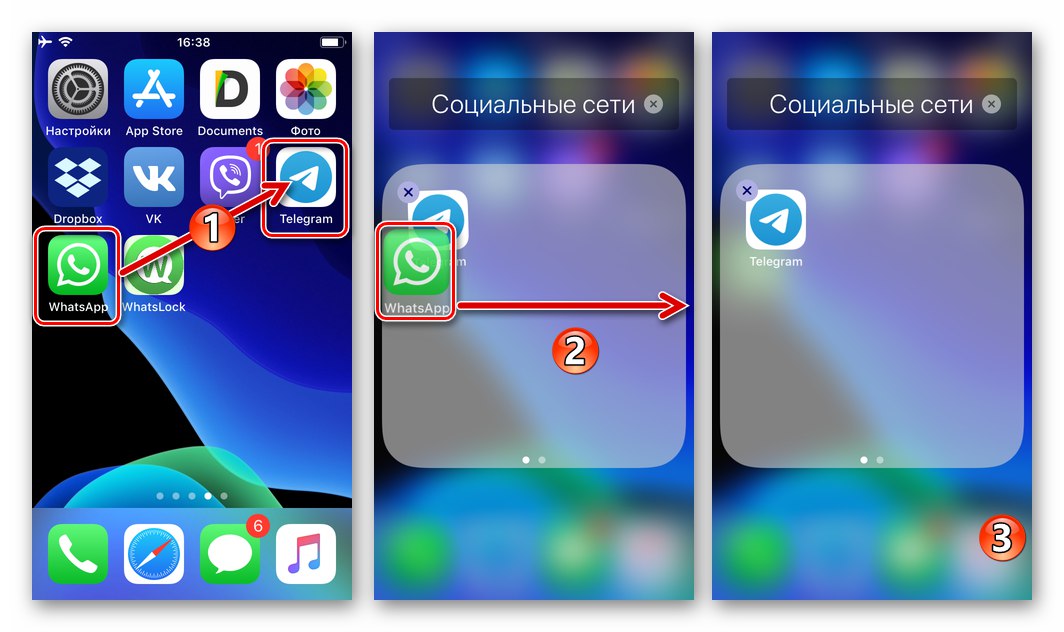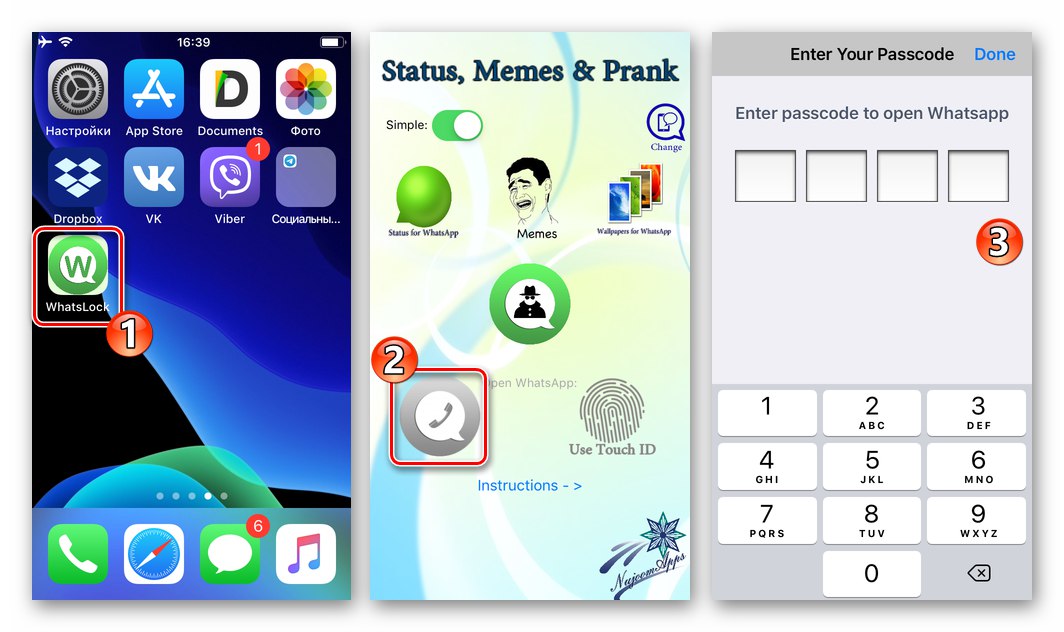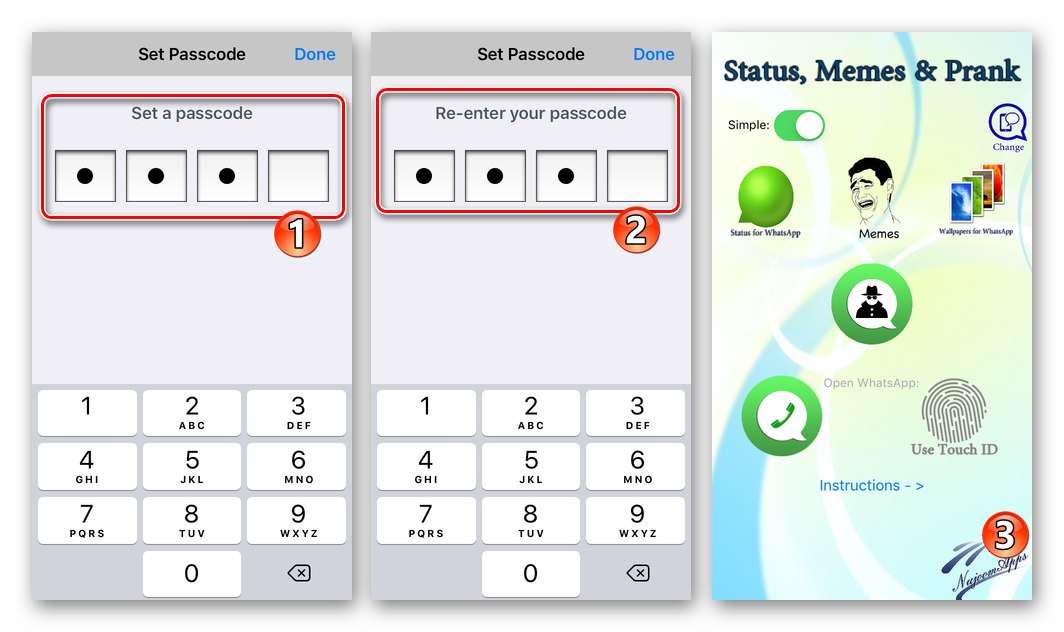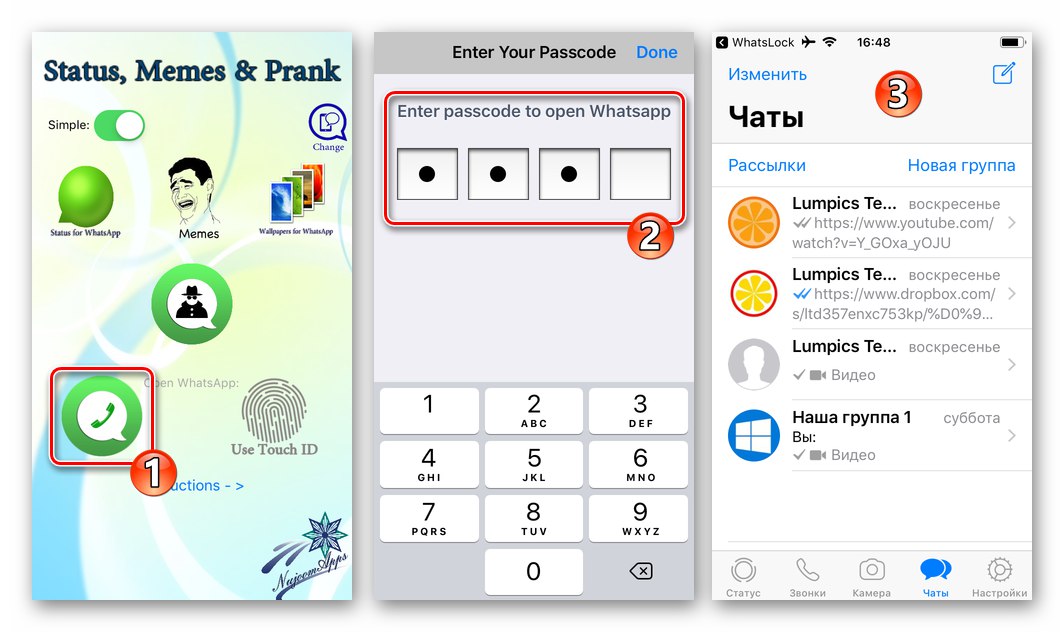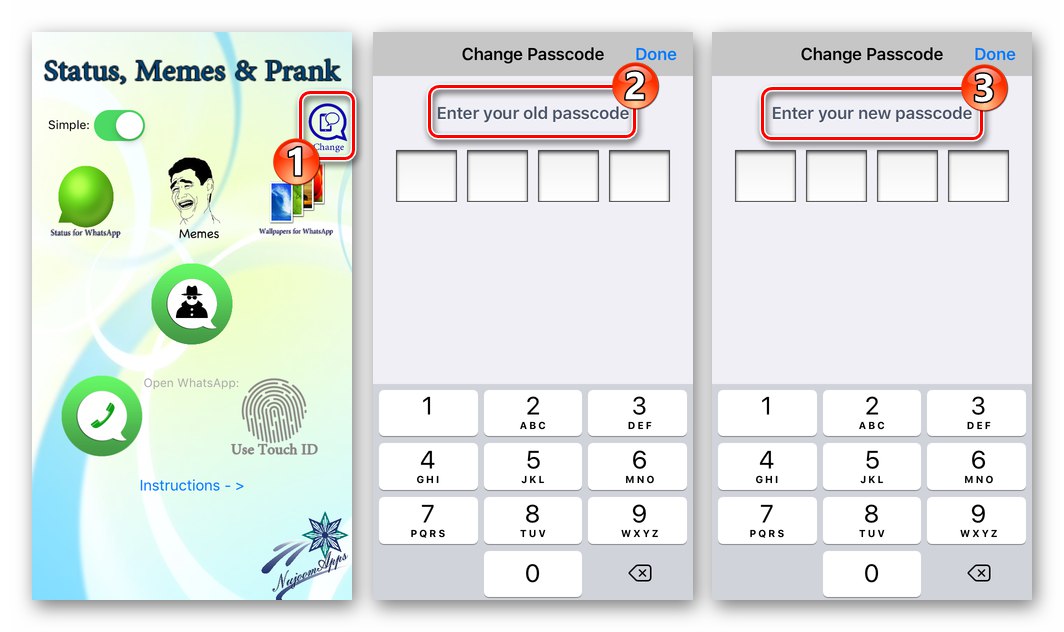Blokowanie dowolnej aplikacji hasłem jest jednym z najskuteczniejszych sposobów zwiększenia poziomu prywatności użytkownika, który ufa oprogramowaniu za pomocą swoich informacji. W artykule zostaną opisane techniki i narzędzia instalowania ochrony przed wzrokiem ciekawskich, mające zastosowanie do komunikatora WhatsApp na urządzeniu z systemem Android, telefonie iPhone i komputerze z systemem Windows.
Jak ustawić hasło w WhatsApp
Podejścia do procedury ustawiania hasła blokady w celu otwierania różnych (dla systemów Android, iOS i Windows) wersji komunikatora znacznie się różnią, dlatego właściciele odpowiednich urządzeń powinni odnosić się tylko do tych instrukcji, które są wykonywalne w używanym przez nich środowisku oprogramowania.
Android
Użytkownicy WhatsApp na Androida rozwiązując problem zapewnienia ochrony komunikatora poprzez ustawienie hasła do jego otwarcia, istnieje możliwość przejścia na jeden z naprawdę wielu sposobów. Pomimo faktu, że funkcja blokowania nie jest przewidziana w aplikacji klienckiej dla tego systemu operacyjnego, instalacja ochrony na WhatsApp za pomocą oprogramowania innych firm nie będzie trudna. Musisz wybrać odpowiednie narzędzie z szerokiej listy dostępnych, na przykład w Sklep Google Play... Najskuteczniejsze z tych produktów, a także rozwiązanie rozważanego problemu przy ich pomocy, opisane są w osobnym materiale na naszej stronie internetowej.
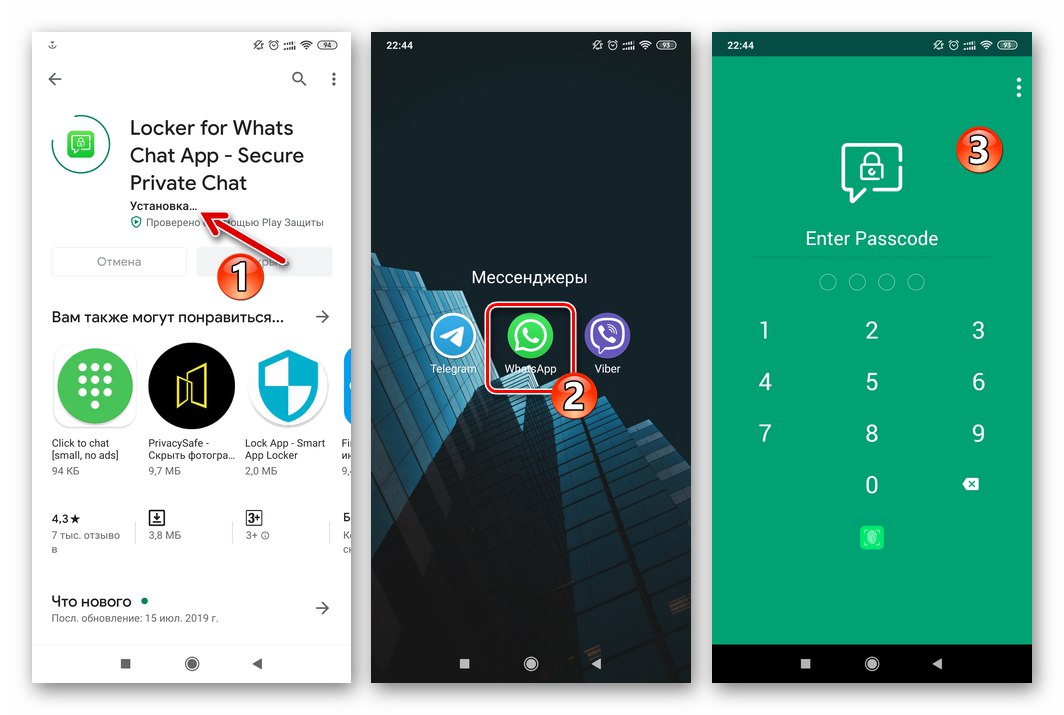
Więcej szczegółów: Dodawanie hasła do WhatsApp na Androida
Między innymi posiadacze nowoczesnych smartfonów Xiaomi, Redmi, Huawei, Honor, Meizu, Asus i innych, które działają pod kontrolą odpowiednich powłok Androida MIUI, EMUI, FlymeOS, ZEN UI itp. zaleca się zwrócenie uwagi na kategorie narzędzi zintegrowane z oprogramowaniem systemowym ich urządzeń Ochrona aplikacji... Korzystanie z tego zestawu narzędzi jest ogólnie opisane w artykule dostępnym pod następującym linkiem.
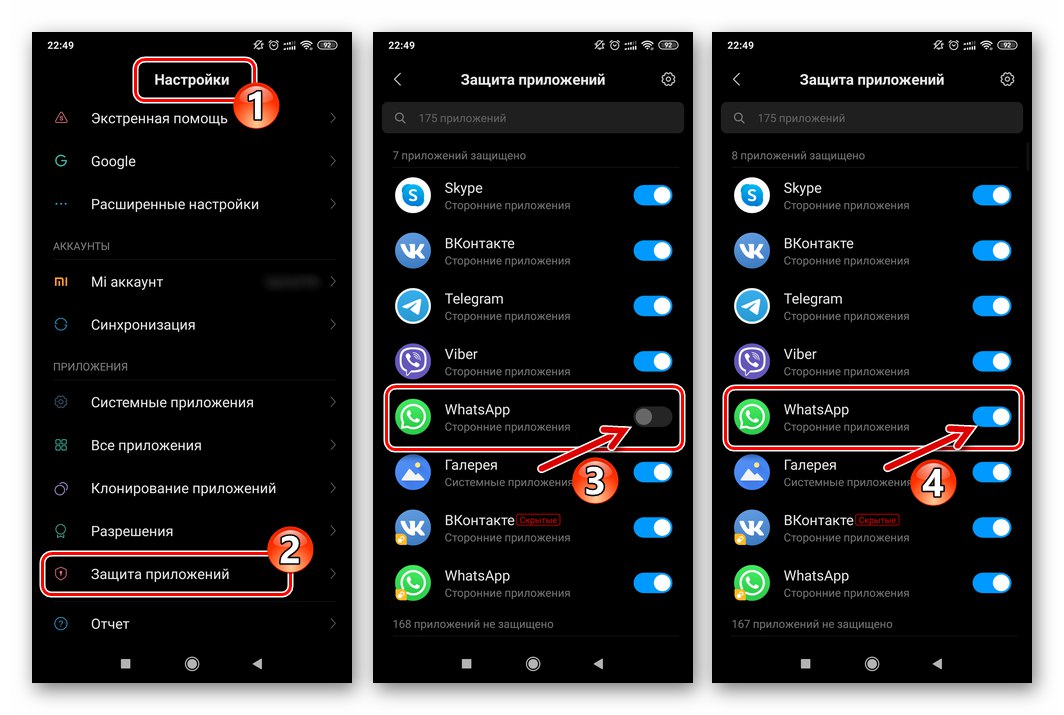
Więcej szczegółów: Jak ustawić hasło do aplikacji na Androida za pomocą narzędzi systemu operacyjnego
iOS
Zastosowano do WhatsApp na iPhone'a ustawienie ochrony hasłem jest możliwe poprzez aktywację blokady „Ustawienia” aplikacje poprzez wywołanie jednej z funkcji iOS, a także za pomocą specjalistycznego oprogramowania innych firm.
Metoda 1: Narzędzia komunikatora
Wśród zmienianych przez użytkownika parametrów WhatsApp na iOS są dwie opcje, poprzez aktywację, która pozwala niemal całkowicie wyeliminować możliwość uzyskania dostępu przez osoby nieuprawnione nie tylko do korespondencji w messengerze, ale także do konta w systemie wymiany informacji. Rozważmy je po kolei.
Ochrona aplikacji
Jako hasło otwierające dostęp do WhatsApp w iOS, twórcy klienta dla tego środowiska sugerują użycie „Touch ID” lub „Face ID”... Dlatego zanim będziesz mógł ustawić zakaz otwierania komunikatora, musisz ogólnie ustawić blokowanie iPhone'a.
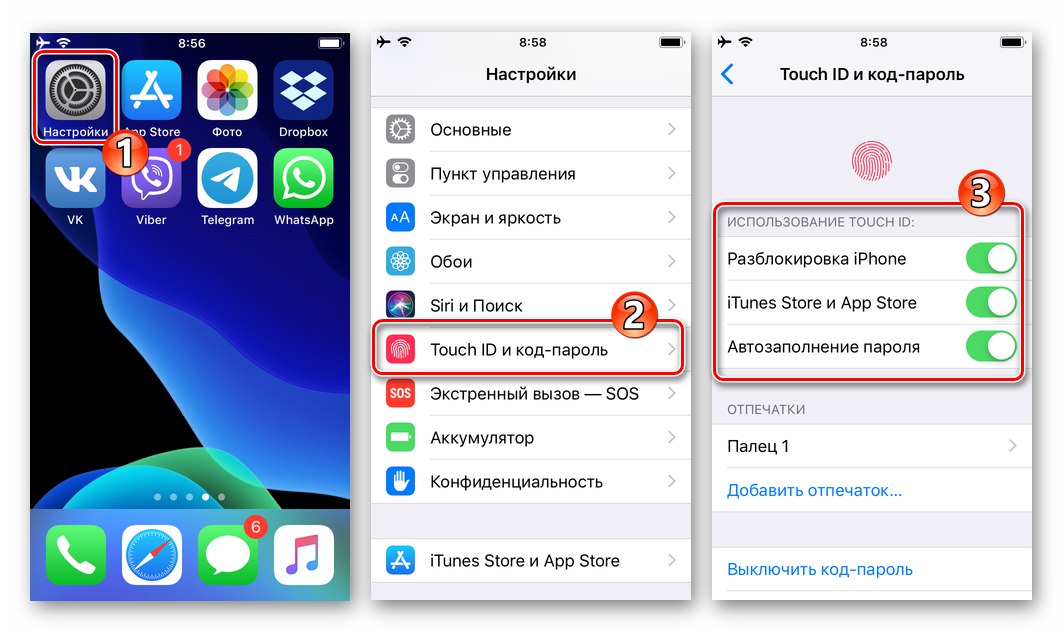
Więcej szczegółów: Jak skonfigurować hasło i Touch ID na iPhonie
- Uruchamiamy aplikację Vatsap na iOS i otwieramy ją „Ustawienia” dotykając skrajnej prawej ikony w dolnym panelu ekranu.
![Uruchom aplikację WhatsApp na iOS, przejdź do Ustawień]()
- Przechodzimy do sekcji "Konto", a następnie otwórz listę parametrów „Poufność”... Następnie przechodzimy na sam koniec listy opcji.
![Ustawienia WhatsApp na iOS - Konto - Prywatność]()
- Kliknij nazwę funkcji "Blokada ekranu"... Teraz tłumaczymy przełącznik „Wymagaj Touch ID (Face ID)” na miejsce "W zestawie".
![WhatsApp na iOS aktywuje blokowanie komunikatorów za pomocą Touch ID]()
- Następnie można ustawić okres, po którym komunikator zostanie zablokowany. Wybierz wartość tego parametru, zaznaczając pole obok odpowiedniej pozycji. Na tym kończy się instalacja ochrony w aplikacji, kliknij "Plecy" w lewym górnym rogu ekranu.
![WhatsApp na iOS wybierz okres, po którym komunikator zostanie zablokowany]()
- Następnie możesz jak zwykle zacząć korzystać z WhatsApp na iPhonie - teraz tylko właściciel urządzenia może otworzyć program.
![WhatsApp na iOS uruchamia komunikator zablokowany w ustawieniach]()
Weryfikacja dwuetapowa
Aby zwiększyć poziom bezpieczeństwa podczas pracy w WhatsApp, możesz dodatkowo aktywować opcję żądania kodu PIN za każdym razem, gdy potwierdzasz identyfikator (numer telefonu), który służy jako login w komunikatorze.
- Otwórz WhatsApp i przejdź do „Ustawienia” programy. Dalej w sekcji parametrów "Konto" wybierać „Dwustopniowa kontrola”.
![Ustawienia WhatsApp na iOS - Konto - Weryfikacja dwuetapowa]()
- Tapay "Włączyć" i dwukrotnie wpisujemy kombinację cyfr, która zgodnie z wynikiem przeprowadzanej operacji dodatkowo zabezpieczy nasz numer w messengerze przed nieuprawnionym użyciem.
![WhatsApp na iOS Dwuetapowa weryfikacja numeru telefonu - aktywacja, ustawianie kodu PIN]()
- Nie zaleca się pomijania następnego kroku, szczególnie w przypadku użytkowników, którzy mają tendencję do zapominania własnych haseł. Wpisz swój adres e-mail w odpowiednim polu na ekranie - poprzez to pole, w przypadku utraty kodu PIN, będzie można przywrócić dostęp do identyfikatora WhatsApp. Po określeniu adresu e-mail kliknij "Dalej" u góry ekranu po prawej stronie potwierdź adres, wprowadzając go ponownie, a następnie dotknij "Gotowe".
![WhatsApp na iOS Określanie adresu e-mail podczas konfigurowania dwuetapowej weryfikacji numeru telefonu]()
- Teraz, nawet jeśli nieupoważniona osoba uzyska dostęp do karty SIM, która zabezpieczała jej konto w WhatsApp użytkownika, pierwsza osoba nie będzie mogła aktywować numeru telefonu w komunikatorze bez znajomości kodu PIN. Ponadto powyższa tajna kombinacja będzie okresowo wymagana w momencie otwarcia komunikatora po długim okresie nieużywania.
Metoda 2: Czas ekranu (iOS 12 i nowsze)
Jeśli z jakiegokolwiek powodu blokujesz korzystanie z WhatsApp „Touch ID” lub „Face ID” nie nadaje się, możesz ograniczyć dostęp do komunikatora za pomocą funkcjonalności modułu oprogramowania Czas ekranowyktóry po raz pierwszy pojawił się na iPhonie wraz z wydaniem iOS 12.
Przeczytaj także: Jak zaktualizować iOS do najnowszej wersji
- Otwieramy „Ustawienia” iOS i przejdź do sekcji Czas ekranowy.
![Ustawienia WhatsApp dla iPhone'a iOS - pozycja Czas przed ekranem]()
- Jeśli wcześniej nie używano kontroli nad czasem użytkowania aplikacji, stuknij „Włącz czas przed ekranem”, i wtedy "Dalej" i „To jest mój iPhone”.
![WhatsApp dla iPhone'a Włączanie modułu czasu ekranu w iOS]()
- Przewiń listę dostępnych opcji i dotknij „Użyj hasła”... Następnie dwukrotnie wpisujemy cztery cyfry, które posłużą jako hasło dostępu do ograniczonego "Czas ekranowy" możliwości, aw naszym przypadku do komunikatora WhatsApp.
![WhatsApp na iPhone'a ustawiający hasło dla modułu Screen Time]()
- Teraz uruchom WhatsApp i używaj go przez około minutę lub po prostu poczekaj chwilę, otwierając aplikację.
![WhatsApp na iPhone'a uruchamia komunikator, aby aktywować kontrolę czasu na ekranie]()
- Wracamy do Czas ekranowy i dotknij obszaru pokazującego całkowity czas wyświetlania. Teraz kliknij element „Whatsapp” na liście "CZĘSTO UŻYWANY".
![WhatsApp na iPhone'a przechodzi do informacji o komunikatorze w module Screen Time]()
- Następnie wywołujemy funkcję „Dodaj limit”, która jest dostępna po przewinięciu informacji na ekranie do samego końca. Wprowadź kod cyfrowy określony podczas wykonywania punktu 3.
![WhatsApp dla iPhone'a aktywacja limitu użytkowania dla komunikatora w Czas przed ekranem]()
- W obszarze "Czas" ustawić limit „0 godz. 1 min” a następnie stukamy Dodaj w prawym górnym rogu ekranu.
![WhatsApp na iPhone'a ustawia limit pracy komunikatora w Czas przed ekranem zakończony]()
- Na tym kończy się instalacja ograniczeń. Ikona WhatsApp na pulpicie iPhone'a zmieni swój wygląd, a przy próbie uruchomienia komunikatora pojawi się komunikat "Limit czasu".
![WhatsApp na iPhone'a uruchamia komunikator z ustalonym limitem czasu]()
- Aby uzyskać dostęp do aplikacji na powyższym ekranie, musisz dotknąć „Poproś o przedłużenie terminu”, następnie wciśnij „Wpisz hasło-kod”.
![WhatsApp na iPhone'a wprowadź hasło, aby usunąć limit czasu]()
Teraz wybieramy czas, w którym WatsAp będzie działał bez ograniczeń, czyli aby otworzyć aplikację, nie będziesz musiał wpisywać tajnej kombinacji liczb.
![Logowanie do komunikatora WhatsApp na iPhone'a jest zablokowane przez Czas przed ekranem]()
Metoda 3: oprogramowanie innej firmy
Oprócz sugerowanych powyżej opcji, aby rozwiązać problem z tytułu artykułu, użytkownicy iOS mogą zwrócić się do specjalistycznego oprogramowania stworzonego przez zewnętrznych programistów. Zwróć uwagę, że pomimo obfitości ofert w Apple App Store nie udało się znaleźć darmowych i jednocześnie skutecznych narzędzi o deklarowanej funkcjonalności do osiągnięcia zamierzonego efektu. Następnie pokażemy, jak przeciętne i jednocześnie płatne aplikacje z funkcją ustawienia hasła w WhatsApp działają na przykładzie Menedżer blokady hasła społecznościowego od programisty Khadija burhanpur.
Pobierz program, aby ustawić hasło do WhatsApp na iPhone'a ze sklepu Apple App Store
- Przejdź do powyższego łącza lub otwórz App Store i znajdź stronę aplikacji Social Password Lock Manager za pomocą wyszukiwania.
![WhatsApp na iPhone'a wyszukuje program do ustawiania hasła dla komunikatora w Apple App Store]()
- Program kupujemy stukając w przycisk z jego kosztem, a następnie potwierdzając zgłoszenia płynące z Apple App Store.
![WhatsApp na iPhone'a kupuje program do blokowania komunikatora za pomocą hasła z Apple App Store]()
Przeczytaj także: Jak połączyć kartę płatniczą z iPhonem
- Po sfinalizowaniu zakupu czekamy na pobranie i instalację programu, a następnie przechodzimy do pulpitu iPhone'a.
![WhatsApp na iPhone'a pobierz i zainstaluj programy do blokowania komunikatora hasłem z Apple App Store]()
- Ikonę WhatsApp ukrywamy przed wzrokiem ciekawskich, wykorzystując w tym celu dowolny folder na Pulpicie smartfona.Ci, którzy nie znają określonej metody pracy w iOS, mogą skorzystać z instrukcji z artykułu, w którym szczegółowo opisano proces ukrywania aplikacji na iPhonie.
![WhatsApp na iPhone'a, jak ukryć ikonę komunikatora na pulpicie iOS]()
Więcej szczegółów: Jak ukryć aplikację na iPhonie
- Uruchom WhatsLock i dotknij lewej ikony pod podpisem „Otwórz WhatsApp:” na ekranie.
![WhatsApp na iPhone'a uruchamia program WhatsLock, przechodzi do ustawiania hasła blokującego komunikator]()
Wprowadź dwukrotnie czterocyfrowy kod PIN, który będzie wymagany do uruchomienia komunikatora.
![WhatsApp na iPhone'a ustawianie hasła dla komunikatora w programie WhatsLock]()
- Na tym kończy się konfiguracja narzędzia, aw przyszłości WhatsLock jest uruchamiany przez WhatsLock poprzez kliknięcie ikony-przycisku, za pomocą którego hasło zostało ustawione w poprzednim akapicie instrukcji, a następnie wprowadzenie tajnej kombinacji liczb.
![WhatsApp na iPhone'a otwierający komunikator przez WhatsLock]()
- Dodatkowo. Ci, którzy chcą zmienić klucz, aby uzyskać dostęp do komunikatora przez WatsLock, mogą użyć przycisku "Zmiana" w prawym górnym rogu ekranu tego ostatniego. Tutaj musisz najpierw wprowadzić stary kod PIN, a następnie dwukrotnie nowy.
![WhatsApp na iPhone'a zmienia hasło blokady komunikatora w WhatsLock]()
Windows
Niestety ani w kliencie WhatsApp na PC, ani w systemie operacyjnym Windows nie ma funkcji ochrony poszczególnych aplikacji przed nieautoryzowanym dostępem poprzez ustawienie hasła. Ponadto oprogramowanie innych firm (Exe Password (Exe Guarder), Ochrona gry), wykazanie jego skuteczności przy blokowaniu różnych programóww stosunku do WatsAp okazuje się bezsilny, a raczej w wyniku swojej pracy powoduje upadek posłańca.
Dlatego osoby korzystające z WhatsApp z komputera, do którego obcy mają dostęp, mogą jedynie zalecić założenie konta w systemie Windows i korzystanie z jego blokady hasłem, co oznacza ochronę przed nieautoryzowanym dostępem do całego zainstalowanego oprogramowania, w tym komunikatora.
Więcej szczegółów:
Ustawianie hasła do swojego profilu w systemie Windows 7
Jak ustawić hasło w Windows 8
Ustawianie hasła do konta Windows 10
Wniosek
Jak widać, w niemal każdej sytuacji dostęp do aplikacji WhatsApp można zabezpieczyć hasłem, które absolutnie nie będzie zbędną pozycją na liście działań związanych z zapewnieniem wysokiego poziomu ochrony poufnych danych użytkownika komunikatora.